ユーザー PC に管理者権限を割り当てる
- System Center Configuration Manager (SCCM) を使用している場合、アプリケーションの展開が失敗することがあります。
- 最初に行うことは、ログを確認することです。 これらは通常、デプロイが失敗した理由を示しており、それを修正するために必要な手順を実行できます。
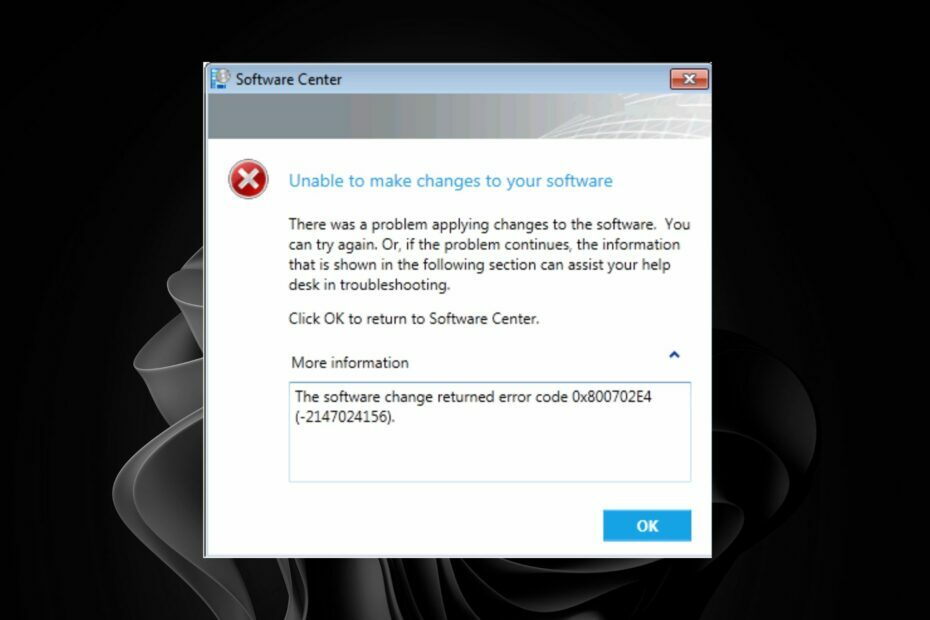
バツダウンロードファイルをクリックしてインストール
Fortect は、システム全体をスキャンして、OS ファイルの破損または欠落を検出し、それらをレポジトリから動作中のバージョンに自動的に置き換えることができるシステム修復ツールです。
3 つの簡単な手順で PC のパフォーマンスを向上させます。
- Fortect をダウンロードしてインストールする あなたのPC上で。
- ツールを起動し、 スキャンを開始
- を右クリック 修理、数分以内に修正してください。
- 0 読者は今月すでに Fortect をダウンロードしています
企業の成功には、一貫性のある信頼性の高いアプリケーション展開プロセスが不可欠です。 これには、必要なすべての依存関係と構成設定とともに、アプリケーションが正しくインストールされていることを確認することが含まれます。
ただし、展開プロセスはエラー コード 0x800702e4 で失敗する場合があります。 これは、アプリケーションが正しく一貫してデプロイされるようにするためのプロセスが明確に定義されていない場合に発生する可能性があります。 この記事では、インストール エラーを修正する方法を紹介します。
エラー 0x800702e4 とは何ですか?
ユーザーが SCCM でアプリケーションをデプロイしようとすると、エラー 0x800702e4 が発生しますが、失敗します。 通常、この問題の主な原因は、アプリケーションのインストール ファイルが展開パッケージまたはコンテンツの場所で利用できないことです。
ただし、これが唯一の理由ではありません。 次のような多くの理由が考えられます。
- 非互換性 – アプリケーションがオペレーティング システムと互換性がない場合、インストールは失敗します。
- システム要求 – SCCM でアプリケーションの展開が失敗する最も一般的な原因は、ターゲット コンピューターに前提条件のソフトウェアがないことです。
- 競合するソフトウェア バージョン – ソフトウェアで利用可能なものよりも新しいバージョンのアプリケーションをインストールした可能性があります クライアント コンピューターに再度展開する前に、ソフトウェア ライブラリを更新する必要があります。 (秒)。
- 間違った環境 – 適切な環境にないデバイス コレクションにアプリケーションを展開すると、エラーが発生します。 たとえば、コレクションを運用環境に設定していて、それを開発環境から展開しようとすると、展開が失敗します。
- 不十分な権限 – ユーザー アカウントに適切な権限を与えていない場合、このエラーが発生します。
- 不適切なユーザー割り当て – SCCM では、アプリケーションをユーザーまたはグループに割り当てることができます。 アプリケーションをユーザーまたはグループに割り当てていない場合、そのアプリケーションはソフトウェア センターに表示されません。
- ソースファイルの破損/欠落 – ソース ファイルに問題があるか、破損している場合、このエラー メッセージが表示されることがあります。
エラー 0x800702e4 を修正するにはどうすればよいですか?
恒久的な変更を行う前のいくつかの基本的なチェックには、次のものがあります。
- クライアントとサーバー間のネットワーク接続が正しく機能していることを確認します。
- ソフトウェアが、インストールするデバイスのオペレーティング システムのバージョンと互換性があるかどうかを確認します。
- パッケージが破損していないことを確認し、再インストールを試みます。
1. 管理者権限の調整
ほとんどのアプリケーションは、ユーザーごとにインストールするように構成されており、通常、必要な権限がありません。 アプリケーションのインストールに使用するユーザー アカウントに管理者権限を割り当てると、この問題を簡単に解決できます。
この方法の欠点は、許可されていないユーザーにアクセス許可を付与すると、企業に影響を与える可能性があることです。
2. 展開の種類を変更する
展開の種類をユーザーベースからシステム全体に変更することは、アプリを正常にインストールするためのもう 1 つのハックです。
これにより、setup.exe ファイルを実行するたびに管理者として実行され、実行のたびに昇格のプロンプトが表示されなくなります。
- 0x800b010a エラー コード: 5 つの修正方法
- Obs.dll が見つからない: エラーをすばやく修正する方法
- 0x8007010b: この Windows Update エラーを 4 つのステップで修正する方法
3. ログオン要件の変更
操作に必要なユーザーのアカウントがログオンしていないために、アプリのインストールに失敗することがあります。 ユーザーがログオンしているかどうかに関係なくアプリケーションがインストールされるように、設定を調整できます。
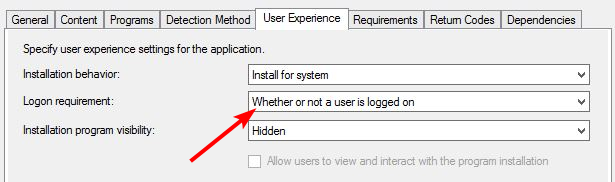
遭遇した場合の対処法をチェック エラー コード 0x80041010 ここで、SCCM は管理ポイントへの接続に失敗します。
この記事ではこれですべてですが、コメント セクションに追加の考えを残しておいてください。
まだ問題が発生していますか?
スポンサー
上記の提案で問題が解決しない場合は、コンピュータでさらに深刻な Windows の問題が発生する可能性があります。 次のようなオールインワン ソリューションを選択することをお勧めします。 フォートテクト 効率的に問題を解決します。 インストール後、 表示&修正 ボタンを押す 修復を開始します。


